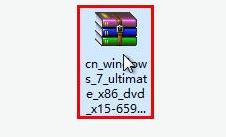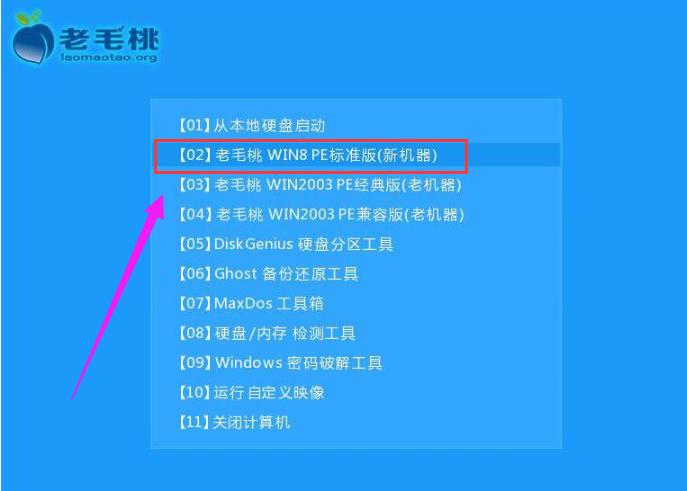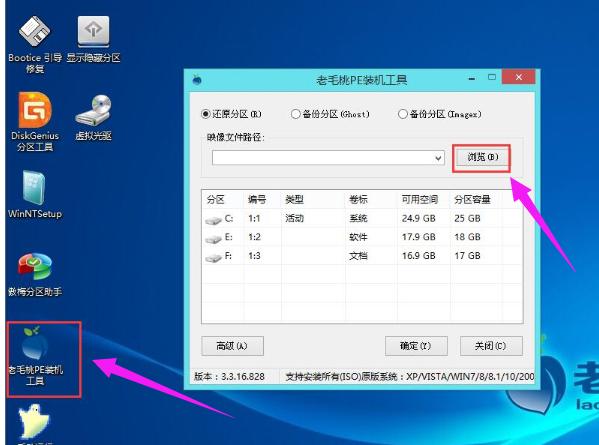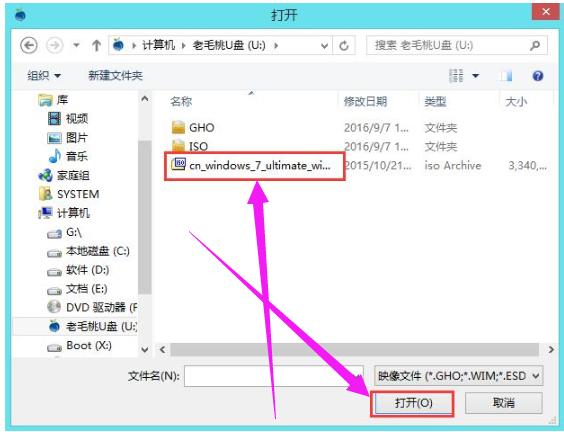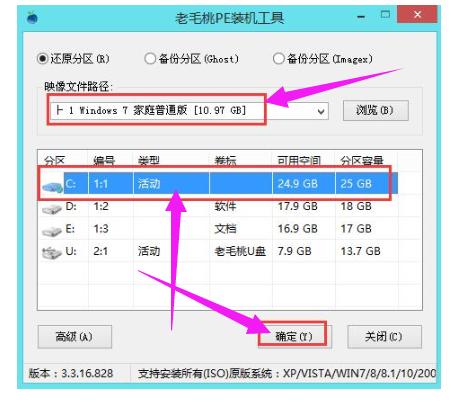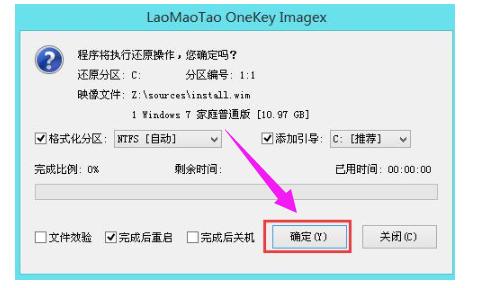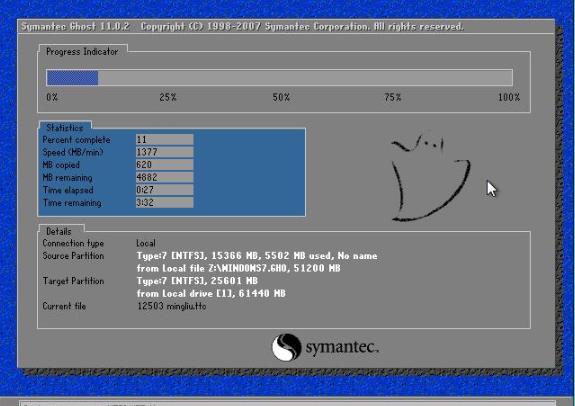推薦系統(tǒng)下載分類: 最新Windows10系統(tǒng)下載 最新Windows7系統(tǒng)下載 xp系統(tǒng)下載 電腦公司W(wǎng)indows7 64位裝機萬能版下載
windows7系統(tǒng)安裝,教您win7系統(tǒng)如何運用U盤安裝
發(fā)布時間:2022-05-21 文章來源:xp下載站 瀏覽:
|
Windows 7,中文名稱視窗7,是由微軟公司(Microsoft)開發(fā)的操作系統(tǒng),內(nèi)核版本號為Windows NT 6.1。Windows 7可供家庭及商業(yè)工作環(huán)境:筆記本電腦 、平板電腦 、多媒體中心等使用。和同為NT6成員的Windows Vista一脈相承,Windows 7繼承了包括Aero風(fēng)格等多項功能,并且在此基礎(chǔ)上增添了些許功能。 大家都知道win7和win10是目前使用的比較廣泛的電腦系統(tǒng),win7大部分是用在筆記本電腦上的,而win10系統(tǒng)一般是使用于平板電如果,如果有用戶回心轉(zhuǎn)意想要使用U盤安裝win7但又不知道該如何操作該怎么辦呢?別急,下面,小編就給大家講解使用U盤安裝win7系統(tǒng)的方法了。 win10系統(tǒng)目前已經(jīng)成為了裝機必備系統(tǒng)了,不過依然還有龐大的win7系統(tǒng)用戶,不少的用戶有安裝win7系統(tǒng)的打算,但不少用戶對裝系統(tǒng)都摸不著頭腦,無從下手,為此,小編推薦諸君使用U盤安裝系統(tǒng)的方法,下面就是win7系統(tǒng)使用U盤安裝圖文介紹了。 win7系統(tǒng)怎么使用U盤安裝 準(zhǔn)備工作: 1、制作一個裝機版老毛桃u盤啟動盤
系統(tǒng)安裝電腦圖解1 2、下載一個原版win7系統(tǒng)鏡像文件,拷貝到u盤啟動盤中
U盤電腦圖解2 將制作好的老毛桃啟動u盤插入電腦USB插口, 然后開啟電腦,待屏幕上出現(xiàn)開機畫面后按快捷鍵進入到老毛桃主菜單頁面, 接著移動光標(biāo)選擇“【02】老毛桃WIN8 PE標(biāo)準(zhǔn)版(新機器)”,按回車鍵確認
U盤安裝電腦圖解3 登錄pe系統(tǒng)后,鼠標(biāo)左鍵雙擊打開桌面上的老毛桃PE裝機工具,然后在工具主窗口中點擊“瀏覽”按鈕
U盤電腦圖解4 此時會彈出一個查找范圍窗口,我們只需打開啟動u盤,選中win7 iso系統(tǒng)鏡像文件,點擊“打開”按鈕
U盤安裝電腦圖解5 根據(jù)需要在映像文件路徑下拉框中選擇win7系統(tǒng)其中一個版本(這里,以win7系統(tǒng)家庭普通版為例),接著在磁盤分區(qū)列表中選擇C盤作為系統(tǒng)盤,然后點擊“確定”按鈕
U盤安裝電腦圖解6 此時會彈出一個提示框,詢問是否需執(zhí)行還原操作,在這里建議默認設(shè)置,只需點擊“確定”
U盤電腦圖解7 完成上述操作后,程序開始釋放系統(tǒng)鏡像文件。釋放完成后,電腦會自動重啟,繼續(xù)余下的安裝操作,耐心等待
系統(tǒng)安裝電腦圖解8 進入win7系統(tǒng)
win7電腦圖解9 以上就是使用U盤安裝win7系統(tǒng)了。 Windows 7簡化了許多設(shè)計,如快速最大化,窗口半屏顯示,跳轉(zhuǎn)列表(Jump List),系統(tǒng)故障快速修復(fù)等。Windows 7將會讓搜索和使用信息更加簡單,包括本地、網(wǎng)絡(luò)和互聯(lián)網(wǎng)搜索功能,直觀的用戶體驗將更加高級,還會整合自動化應(yīng)用程序提交和交叉程序數(shù)據(jù)透明性。 |